Como copiar a lista de participantes de uma reunião para outra no Outlook?
Ao organizar reuniões no Outlook, você pode frequentemente precisar convidar os mesmos participantes para uma nova reunião. Em vez de adicionar manualmente cada participante, o Outlook permite que você copie facilmente os participantes de uma reunião existente. Seja para incluir todos os participantes ou apenas aqueles que confirmaram presença, este guia irá orientá-lo pelo processo, tornando os convites de reunião mais eficientes e sem complicações.
Copiar Todos os Participantes de Uma Reunião para Outra
– Útil quando você deseja incluir todos de uma reunião anterior
Copiar Apenas Participantes Confirmados de Uma Reunião para Outra
– Ideal para garantir que apenas aqueles que confirmaram presença sejam convidados
Copiar Todos os Participantes de Uma Reunião para Outra
Se você deseja convidar todos os participantes (independentemente do status de resposta) para uma nova reunião, siga estes passos:
1. Abra o Outlook e mude para a visualização "Calendário". Localize a reunião que contém os participantes que você deseja copiar e clique duas vezes para abri-la.
2. No campo "Para", selecione todos os participantes. Em seguida, clique com o botão direito nos participantes selecionados e escolha "Copiar" no menu.

3. Abra a nova reunião ou uma existente onde deseja colar os participantes. Em seguida, clique dentro do campo "Para" e pressione "Ctrl" + "V" para colar os participantes copiados.
4. Complete os detalhes da reunião (como data, hora e pauta) e clique em "Enviar".
📌 Resultado: Todos os participantes da reunião anterior agora estão convidados para a nova reunião. Este método copia todos, incluindo aqueles que ainda não responderam.
печатать Листа de Participantes e Respostas de Reunião com Facilidade!
Cansado de rastrear manualmente as respostas dos participantes no Outlook? Com a função "Imprimir Reuniões" do utilitário "Impressão Avançada" no "Kutools para Outlook", você pode imprimir uma lista detalhada de participantes e respostas em poucos cliques. Sem mais suposições – obtenha registros precisos instantaneamente!
💡 Dica Rápida: Alterne para a visualização "Calendário", selecione a reunião e clique em "Kutools Plus" > "Impressão Avançada", depois marque a caixa "Lista de Participantes".
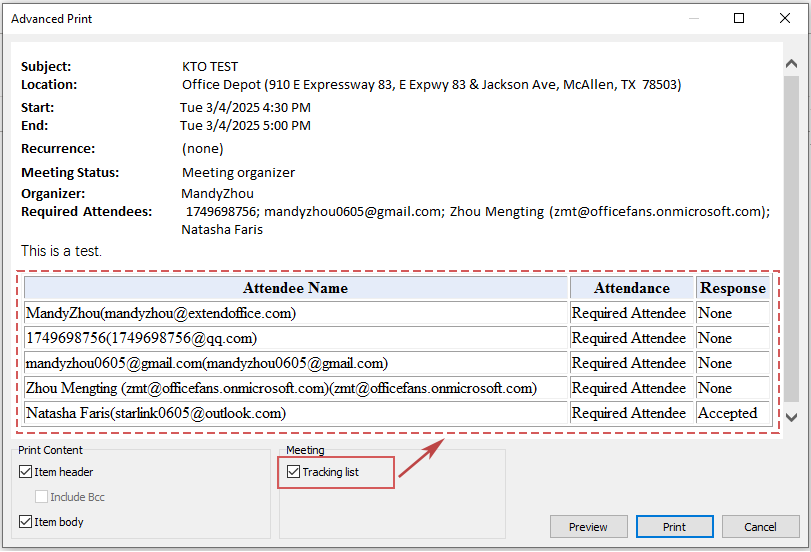
Copiar Apenas Participantes Confirmados de Uma Reunião para Outra
Às vezes, você pode querer excluir participantes que recusaram ou não responderam. Você pode filtrar e copiar apenas os participantes confirmados usando o recurso "Acompanhamento" do Outlook e o Excel.
1. Abra o Outlook e vá para a visualização "Calendário". Localize a reunião e clique duas vezes para abri-la.
2. Clique em "Acompanhamento" > "Copiar Status para a Área de Transferência" para copiar a lista de participantes.

3. Abra o Microsoft Excel, clique na "Célula A1" e pressione "Ctrl" + "V" para colar a lista de participantes.
4. Clique em qualquer célula nos dados e vá para "Dados" > "Filtro" para habilitar a filtragem.

5. Clique na seta suspensa na coluna "Resposta", marque "Confirmado" e clique em OK.

6. Selecione apenas os participantes filtrados na coluna "Nome" e pressione "Ctrl" + "C" para copiá-los.
7. Abra a reunião existente ou crie uma nova reunião no Outlook, clique dentro do campo "Para" e pressione "Ctrl" + "V" para colar os participantes confirmados.
8. Finalize os detalhes da reunião e clique em "Enviar".
📌 Resultado: Apenas os participantes que confirmaram presença na reunião anterior serão convidados para a nova, reduzindo convites desnecessários.
Qual Método Você Deve Usar?
Abaixo está uma comparação dos dois métodos para ajudá-lo a escolher a melhor abordagem para copiar participantes de reunião no Outlook:
| Método | Melhor Para | Facilidade de Uso | Eficiência |
|---|---|---|---|
| Copiar Todos os Participantes | Convidar toda a lista de participantes para uma nova reunião | ⭐⭐⭐⭐⭐ | ⭐⭐⭐⭐ |
| Copiar Apenas Participantes Confirmados | Convidar apenas aqueles que confirmaram presença na reunião anterior | ⭐⭐⭐⭐ | ⭐⭐⭐⭐⭐ |
Se você deseja replicar a lista completa de participantes, o primeiro método é o mais rápido. No entanto, se precisar convidar apenas os participantes confirmados, o segundo método garante uma abordagem mais direcionada.
Artigos Relacionados
Imprimir lista de participantes de reunião no Outlook
Enviar um email para todos os participantes de reunião no Outlook
Melhores Ferramentas de Produtividade para Office
Notícia de Última Hora: Kutools para Outlook Lança Versão Gratuita!
Experimente o novo Kutools para Outlook com mais de100 recursos incríveis! Clique para baixar agora!
📧 Automação de E-mail: Resposta automática (Disponível para POP e IMAP) / Agendar Enviar Email / CC/BCC automático por Regra ao Enviar Email / Encaminhamento automático (Regra avançada) / Adicionar Saudação automaticamente / Dividir automaticamente Emails com múltiplos destinatários em Email individuais ...
📨 Gerenciamento de Email: Recallar Email / Bloquear emails fraudulentos por Assunto e outros critérios / Excluir Duplicado / Pesquisa Avançada / Organizar Pastas ...
📁 Anexos Pro: Salvar em Lote / Desanexar em Lote / Comprimir em Lote / Salvar automaticamente / Desanexar automaticamente / Auto Comprimir ...
🌟 Magia da Interface: 😊Mais emojis bonitos e legais / Notificações de emails importantes / Minimizar Outlook em vez de fechar ...
👍 Recursos de um clique: Responder a Todos com Anexos / Emails Anti-Phishing / 🕘Exibir o fuso horário do remetente ...
👩🏼🤝👩🏻 Contatos e Calendário: Adicionar contato em lote dos Email selecionados / Dividir um Grupo de Contatos em grupos individuais / Remover lembrete de aniversário ...
Utilize o Kutools no idioma que preferir — disponível em Inglês, Espanhol, Alemão, Francês, Chinês e mais de40 outros!


🚀 Download com um clique — Baixe todos os complementos de Office
Recomendado fortemente: Kutools para Office (5 em1)
Um clique para baixar cinco instaladores de uma vez — Kutools para Excel, Outlook, Word, PowerPoint e Office Tab Pro. Clique para baixar agora!
- ✅ Comodidade em um clique: Baixe todos os cinco pacotes de instalação em uma única ação.
- 🚀 Pronto para qualquer tarefa no Office: Instale os complementos que você precisa, quando precisar.
- 🧰 Inclui: Kutools para Excel / Kutools para Outlook / Kutools para Word / Office Tab Pro / Kutools para PowerPoint